老蒋平时有在使用Kindle阅读器看书的习惯,考虑到电子书阅读成本的问题,我一般也不会在AMAZON购买电子书,毕竟能省则省嘛。所以我会从网上找一些电子书文件通过USB的方式传到Kindle设备中,这样就可以省钱,想必很多朋友也是这样子的。
但是,不清楚什么问题。Kindle USB连接是可以充电的,但是一直电脑无法识别Kindle USB,所以无法通过USB的方式传输电子书文件。老蒋也有在 「无线传输电子书至Kindle阅读器方法」文章中借助APP无线同网进行联网传输文件,也是一个办法,今天打算试试Kindle推送电子书教程,采用的是邮件推送的办法。
这也是我第一次使用,所以把过程也记录下来。
文章目录 隐藏
第一、寻找推送邮件账户
第二、准备电子书推送
第三、推送电子书至Kindle设备
第一、寻找推送邮件账户
老蒋先说下Kindle推送的原理,我们只需要将电子书通过附件的方式,推送到亚马逊给我们适配的专有邮箱,然后统一授权之后,可以在亚马逊后台看到推送的电子书,我们可以直接推送到Kindle设备中。如果我们有用Kindle的话,肯定你知道的是用的我们亚马逊AMAZON账户。其中也是有一个电子邮箱的,但是推送电子邮箱不是我们的亚马逊邮箱,是单独的专用邮箱。
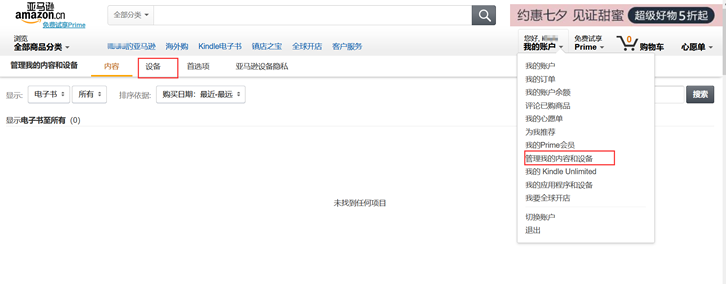
我们登录到亚马逊中文网,看到【管理我的内容和设备】,然后找到【设备】。
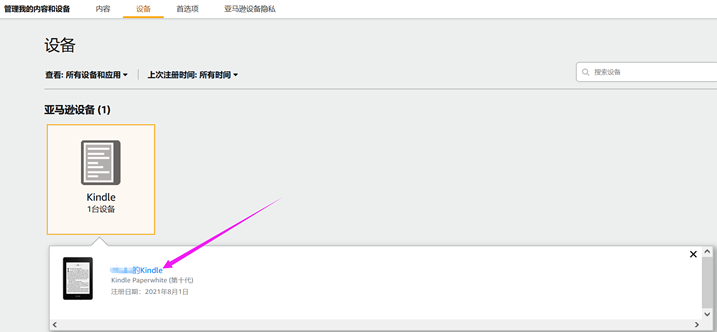
看到我们账户有一台Kindle设备,点击后看到用户名。
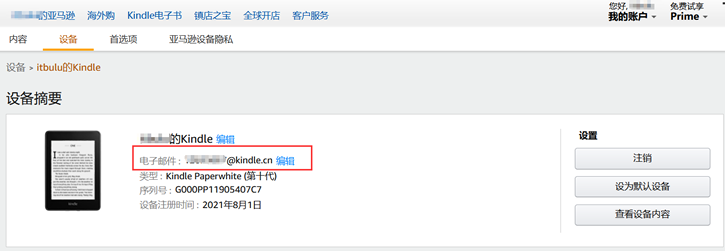
这里我们看到自动适配给我们的***@kindle.cn的邮箱地址。我们要的就是他。
第二、准备电子书推送
我们选择电子书需要是Kindle适合的格式,否则你推送过去也打不开。
Kindle格式 (.mobi, .azw) 、PDF (.pdf)、Microsoft Word (.doc, .docx)、HTML (.html, .htm)、RTF (.rtf)、Text (.txt)、JPEG (.jpeg, .jpg)、GIF (.gif)、PNG (.png)、BMP (.bmp)
一般老蒋喜欢用PDF格式,这个比较常见。其他的话还需要去转换。推送文件是有大小限制的,我开始推送一个大于50M的PDF文件是无法成功,然后我压缩电子书后低于50M是可以传输的。
然后我们就写邮件给指定的电子邮箱,通过附件放PDF文件即可。
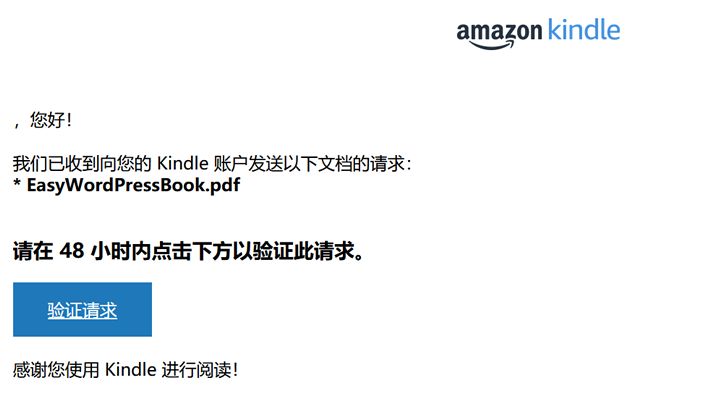
推送后大约几秒钟,我们会收到邮件。需要我们确认请求才可以成功推送,否则不是所有人都可以推送书籍给我们。确定请求之后,我们可以去亚马逊后台看到我们的电子书。
第三、推送电子书至Kindle设备
推送确认邮件之后,我们去亚马逊后台设备中找到文档。
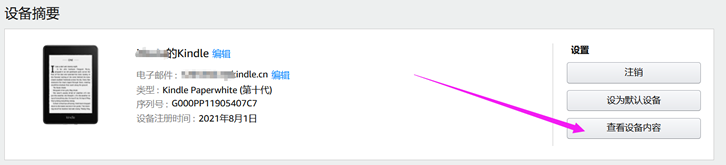
我们在【查看设备内容】。
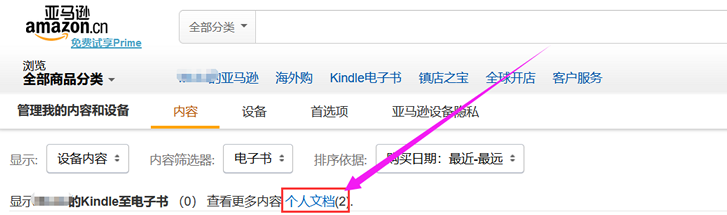
这里我们可以看到我传的2个文档。
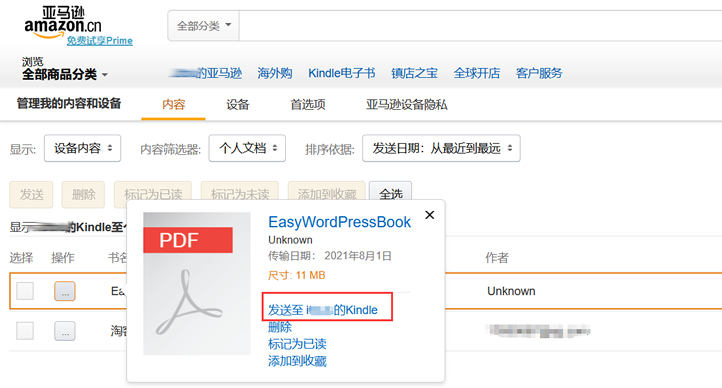
根据上图,我们选择已经上传的文件(电子书),然后可以如图所示,发送到我们的Kindle中。
这样,我们在Kindle设备中可以看到我们推送过来的电子书,直接就可以打开阅读。这样,通过Kindle推送邮件的办法可以将免费电子书推送到我们的Kindle阅读器中。
原文链接:https://www.701z.com/10859.html,转载请注明出处。
本站资源仅供个人学习交流,请于下载后24小时内删除,不允许用于商业用途,否则法律问题自行承担。
评论0